A merevlemezeket lassan felváltják az SSD-k, de az átállás néhány évig tart, mire az SSD-k általánossá válnak, és a HDD-k teljesen eltűnnek. Az egyik ok, amiért a felhasználók előnyben részesítik az SSD-t a HDD-vel szemben, az ár mellett az az, hogy az SSD-k élettartama rövid a merevlemezekhez képest.

Tartalomjegyzék
Hibás szektorok a merevlemezeken
A merevlemezekkel kapcsolatos gyakori probléma a rossz szektorok. A hibás szektor alapvetően a meghajtón lévő hely, amely hibás. Nem lehet rá adatokat olvasni vagy írni. Előfordulhat, hogy már vannak adatok egy hibás szektorban, de előfordulhat, hogy nem lehet beolvasni vagy helyreállítani őket.
Hibás szektorok, míg a merevlemezeken gyakoriak az SSD-kben is előfordulhatnak. Valamikor ezeket meg lehet javítani, máskor pedig már semmit sem lehet tenni.
Hibás szektorok keresése
A hibás szektorok kijavítása előtt tudnia kell, hol vannak, és milyen rossz a probléma. A hibás szektorok megtalálásához egyszerű vizsgálatot hajthat végre.
A hibás szektorok keresésének két egyszerű módja van.
Fájlkezelő
Nyissa meg a File Explorert.
Nyissa meg ezt a számítógépet.
Kattintson jobb gombbal egy partícióra/meghajtóra, és válassza a helyi menü Tulajdonságok menüpontját.
Lépjen az Eszközök fülre, és kattintson az Ellenőrzés gombra.
Hagyja, hogy a beolvasás befejeződjön.
Ismételje meg az összes meghajtóra.
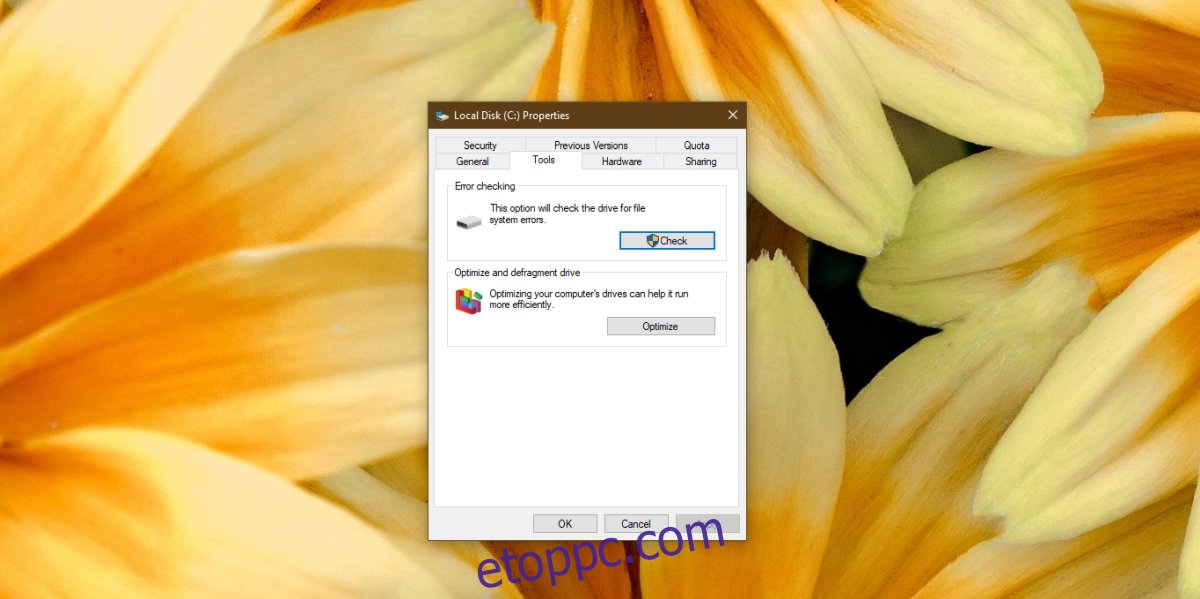
Parancssor
Nyissa meg a Parancssort rendszergazdai jogokkal.
Futtassa ezt a parancsot: chkdsk /F /R
Hagyja, hogy a parancs befejeződjön. Visszaadja a hibás szektorok listáját a meghajtón.
Javítsa ki a hibás szektorokat a Windows 10 rendszerben
A Windows 10 nem tudja kijavítani a hibás szektorokat. Miután megtalálta a hibás szektorokat a merevlemezen, ellenőrizze, hogy a meghajtóból mennyi veszett el a hibás szektorok miatt. A sérüléstől függően próbálja ki az alább felsorolt javítások egyikét.
1. Cserélje ki a merevlemezt vagy az SSD-t
Ha a meghajtón sok hibás szektor van, keveset tehetünk a javításukra. Biztonsági másolatot kell készítenie az elérhető adatokról, majd meg kell vizsgálnia a meghajtó cseréjét.
A régi, sérült meghajtót klónozhatja az új meghajtóra, de nem ajánljuk olyan meghajtókhoz, amelyek hibás szektorokat tartalmaznak. Manuálisan másolja át az adatokat, és szükség esetén telepítse frissen a Windows 10-et.
2. Javítsa ki a lemezhibákat
Ha csak néhány, kicsi és ritka hibás szektor van egy meghajtón, lehetséges lehet az adatok helyreállítása vagy akár kijavítása.
Nyissa meg a Parancssort rendszergazdai jogokkal.
Futtassa ezt a parancsot: chkdsk C: /f
Ismételje meg ezt a parancsot a rendszer összes meghajtójára. a ‘C:’ rész a meghajtó betűjelét jelöli.
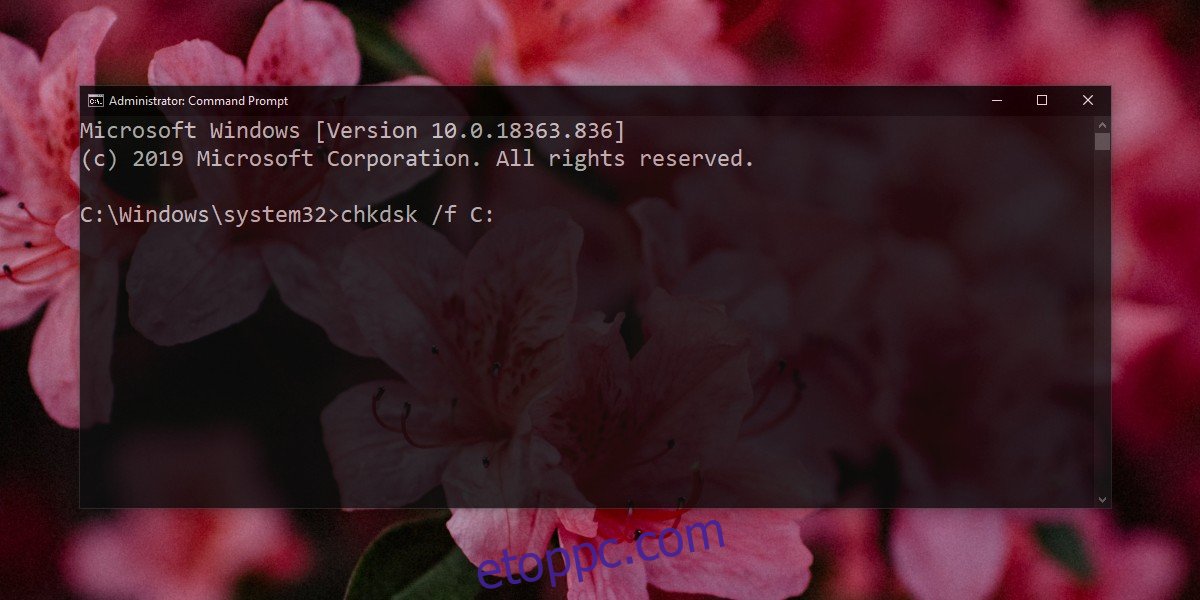
Adat-helyreállítási eszközök
Ha túl sok hibás szektora van, az adatok elveszhetnek. Ha nincs róla biztonsági másolat, megpróbálhatja visszaállítani az adat-helyreállító eszközöket. Ügyeljen arra, hogy kezelje elvárásait, mivel a hibás szektor nem mindig teszi lehetővé az adatok helyreállítását.
Következtetés
A merevlemezek gyorsabbak és alternatívák lettek, gyorsabb tárhely áll rendelkezésre SSD-k formájában, de még mindig vannak korlátai. Előfordulhat, hogy a meghajtókon ezek a hibás szektorok már kikerültek a dobozból. Ha a meghajtó új, akkor valószínűleg garanciálisan kicserélheti. A fizikai sérülések hibás szektorokhoz is vezethetnek, ezért legyen óvatos a hardver kezelésével.

